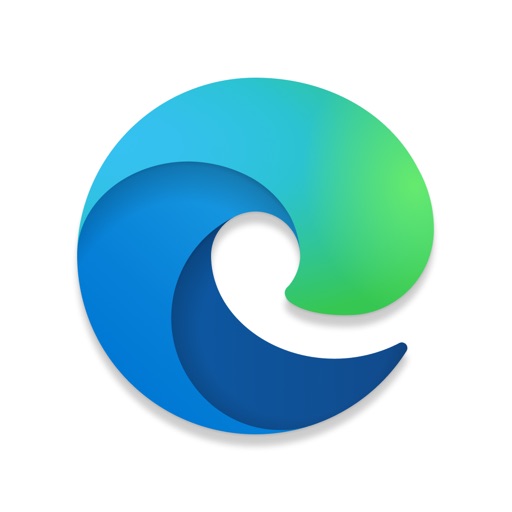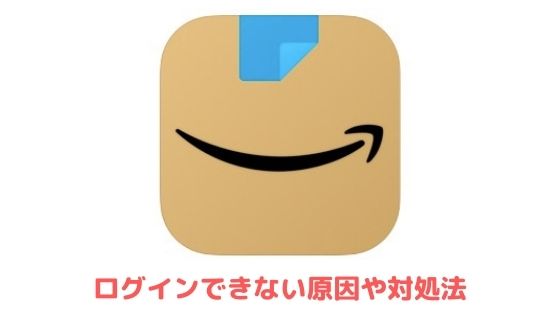Amazonをウェブサイト(ブラウザ)で開く方法を紹介します。
iPhone・Android どちらの端末をお使いでもご参考いただけます。
Amazonをウェブサイトで開く方法
iPhoneから開く場合
本記事ではiPhoneの主要ブラウザ・SafariからAmazonのウェブサイトを開く方法を紹介します。
まずはSafariを開いてGoogleで「Amazon」と検索してください。
そして「アマゾン」と記載された箇所を長押しして「新規タブで開く」をタップします。
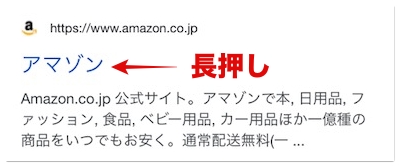
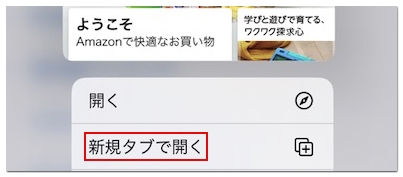
これで勝手にアプリが開くのを防ぐことができます。
Androidから開く場合
本記事ではAndroidの主要ブラウザ・ChromeからAmazonのウェブサイトを開く方法を紹介します。
Chromeを開いたらGoogleで「Amazon」と検索してください。
検索結果が表示されたら、タップせずに「アマゾン」と記載された箇所を長押しして「新しいタブをグループで開く」を選択しましょう。
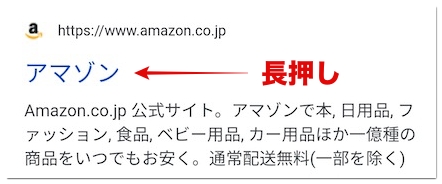

そうするとAmazonアプリに移動することなく、Chrome上でAmazonを開けます。
Amazonをウェブサイトで開けない時の対処法
上記の手順でAmazonをウェブサイトで開けない場合は、以下の対処法をお試しください。
URLをアドレスバーに貼り付ける
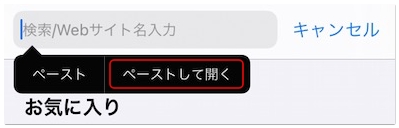
以下のURLをコピーしてブラウザのアドレスバーに貼り付けていただく方法でも、ブラウザでAmazonのウェブサイトを開けます。
Amazonアプリをアンインストールする
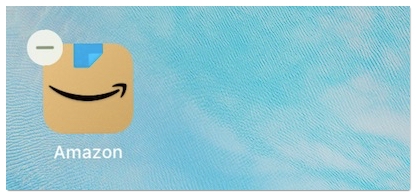
ブラウザからAmazonにアクセスする前に、Amazonアプリをアンインストールしておくとホーム画面にアプリがないため、勝手にアプリに移動するのを防げます。
アプリをアンインストールして、また再インストールするのも面倒だと思いますので、何らかの理由でブラウザからAmazonを開かなくてはいけない時にお試しください。
別のブラウザから開く
本記事でご紹介したのは、SafariとChromeからAmazonを開く方法ですが、FirefoxやEdgeなどでも新規タブで開けるので、別のブラウザの利用も検討してみてください。
ブラウザのキャッシュを削除する
ブラウザからアプリへの移動を防げても、ブラウザに溜まったキャッシュが原因でAmazonのウェブサイトを開けないことがあります。
こちらはブラウザのキャッシュを削除すれば、問題なく開けるようになります。